首页 → 手机软件文章→ Patternator怎么抠图 Patternator怎么保存
作为一款超酷炫的自制壁纸软件Patternator其功能也是非常丰富的,这里带来Patternator怎么抠图,Patternator怎么保存教程,有需要的可以来看看。
Patternator制作步骤简单又充分照顾到了个性化需求。确定中意的贴图后,选择合适的排列组合方式,然后对贴图的角度、距离等进行必要调整,接着根据喜好选择背景色,最后保存图像,一张战斗力爆表的背景图就新鲜出炉了。
那么Patternator怎么抠图呢,请往下看↓↓↓
1、在软件首页点击「+」,在相册中选在需要抠图的图片(如下图所示)

2、选在好照片后,手指画线画出需要抠出的物体;画好后点击右下角[√]即可完成操作。
【说明】如果没有画好,可以选择左下角还原键撤回至上一步操作。
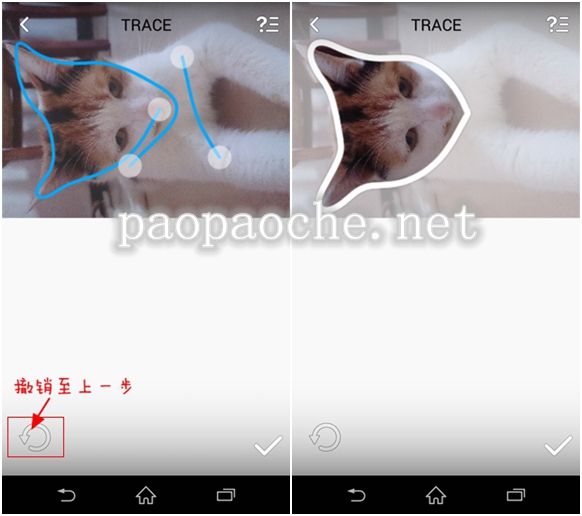
3、在壁纸制作页面,可以按照需求进行组合方式排序、角度、距离、背景颜色等调整。
[ Patternator是什么软件 Patternator怎么用 ]
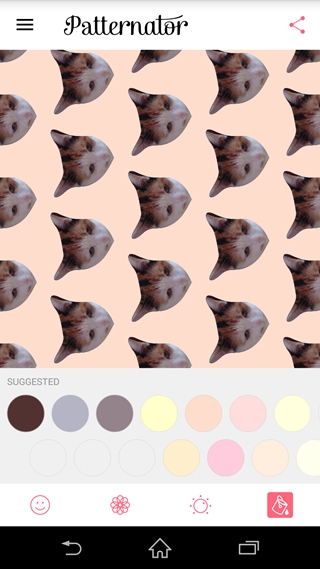
完成后壁纸制作步骤后,Patternator怎么保存呢?↓↓
1、点击右上角的【分享】按钮,在弹框中选择【save】即可保存自制的壁纸图片啦。
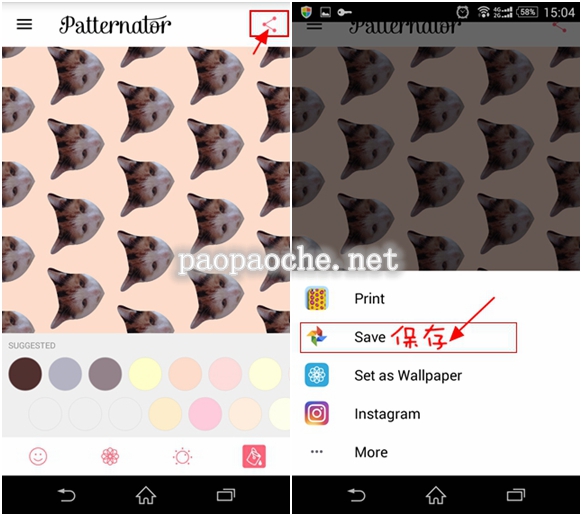
相关下载:
Patternator中文版v2.2.1 主题壁纸 - 17.9M
相关下载:
Patternator iphone版1.1 摄影录像 - 24.3M
以上就是小编为你带来的Patternator怎么保存,怎么抠图的相关教程,更多内容敬请关注跑跑车游戏网。
相关文章
- 16-09-01Patternator是什么软件 Patternator怎么用
- 15-07-27大圣归来手机高清壁纸
- 15-06-30战斗机手机壁纸超酷欣赏
- 15-06-24我的世界Minecraft高清手机壁纸
- 14-10-19安卓5.0官方壁纸11P
共0条相关评论
最新最热相关资源

Patternator iphone版类型:摄影录像大小:24.3M
下载
Patternator中文版类型:主题壁纸大小:17.9M
下载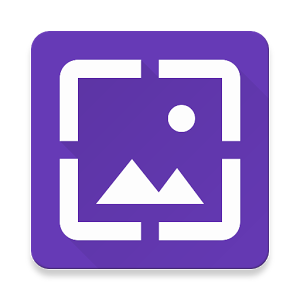
CLARO随机壁纸类型:主题壁纸大小:3.1M
下载

Patternator中文版类型:主题壁纸大小:17.9M
下载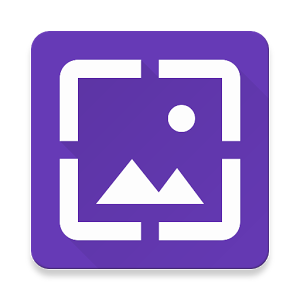
CLARO随机壁纸类型:主题壁纸大小:3.1M
下载
Patternator iphone版类型:摄影录像大小:24.3M
下载
文章排行
安卓苹果应用推荐

便娘收藏类型:益智休闲大小:17M
下载
幸运乐园类型:益智休闲大小:18.8M
下载
金属转轮类型:动作冒险大小:20M
下载
兰博基尼Urus遨游迪拜模拟器手机版(City Drive Urus)类型:模拟经营大小:71.6M
下载
菇菇逃脱游戏(なめよん)类型:益智休闲大小:60.9M
下载
音乐世界Cytus2类型:益智休闲大小:1.52G
下载

万万没想到之大皇帝iPhone/ipad版类型:策略棋牌大小:165M
下载
Pool Break 3D桌球iphone/ipad版类型:体育游戏大小:8.4M
下载
食人鱼3DD iphone版类型:动作游戏大小:60.9M
下载
Jelly Defense果冻塔防iphone/ipad版类型:策略游戏大小:298M
下载
Munch Time午餐时间iphone/ipad版类型:休闲益智大小:23.8M
下载
Tiny Troopers小小部队iphone/ipad破解版类型:射击游戏大小:48.1M
下载
最新文章
 机票盲盒在哪买 机票盲盒是什么意思(附使用机票盲盒在哪买 机票盲盒是什么意思(附使用
机票盲盒在哪买 机票盲盒是什么意思(附使用机票盲盒在哪买 机票盲盒是什么意思(附使用 开心召唤领皮肤是真的吗 开心召唤怎么领皮肤开心召唤领皮肤是真的吗 开心召唤怎么领皮肤
开心召唤领皮肤是真的吗 开心召唤怎么领皮肤开心召唤领皮肤是真的吗 开心召唤怎么领皮肤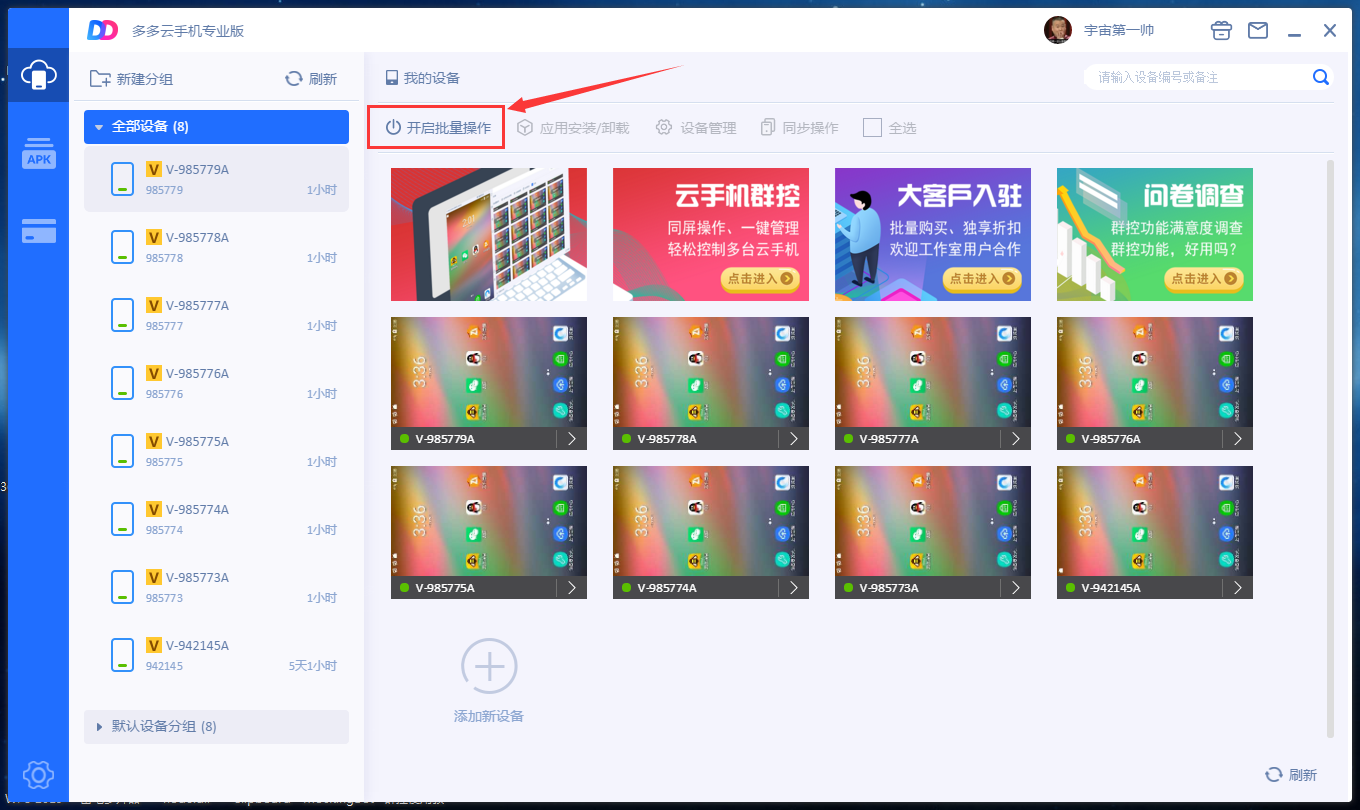 云手机是什么意思 云手机有什么用云手机是什么意思 云手机有什么用
云手机是什么意思 云手机有什么用云手机是什么意思 云手机有什么用 虚拟手机空间的软件叫什么 虚拟手机空间的软虚拟手机空间的软件叫什么 虚拟手机空间的软
虚拟手机空间的软件叫什么 虚拟手机空间的软虚拟手机空间的软件叫什么 虚拟手机空间的软 虚拟云手机怎么弄的 虚拟云手机免费版在哪下虚拟云手机怎么弄的 虚拟云手机免费版在哪下
虚拟云手机怎么弄的 虚拟云手机免费版在哪下虚拟云手机怎么弄的 虚拟云手机免费版在哪下 云手机排行榜 十大云手机排行榜推荐云手机排行榜 十大云手机排行榜推荐
云手机排行榜 十大云手机排行榜推荐云手机排行榜 十大云手机排行榜推荐 阿里云盘福利码是永久的吗 阿里云盘福利码有阿里云盘福利码是永久的吗 阿里云盘福利码有
阿里云盘福利码是永久的吗 阿里云盘福利码有阿里云盘福利码是永久的吗 阿里云盘福利码有 太空人表盘怎么同步到手表 华为太空人表盘设太空人表盘怎么同步到手表 华为太空人表盘设
太空人表盘怎么同步到手表 华为太空人表盘设太空人表盘怎么同步到手表 华为太空人表盘设



 湘公网安备 43011102000836号
湘公网安备 43011102000836号
支持( 0 ) 盖楼(回复)
支持( 0 ) 盖楼(回复)
支持( 0 ) 盖楼(回复)
支持( 0 ) 盖楼(回复)
支持( 0 ) 盖楼(回复)
支持( 0 ) 盖楼(回复)
支持( 0 ) 盖楼(回复)
查看所有0条评论>>